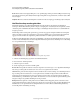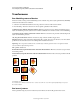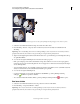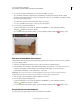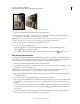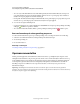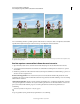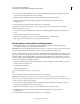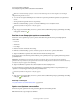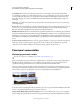Operation Manual
182
PHOTOSHOP ELEMENTS 9 GEBRUIKEN
Foto's uitsnijden, vergroten, verkleinen, retoucheren en transformeren
Laatst bijgewerkt 10/2/2012
4 Voer een van de volgende handelingen uit om ongewenste gemarkeerde gebieden (groene gebieden) te wissen:
• Wis deze gebieden met gebruik van het groene gummetje.
• Klik met de rechtermuisknop op de foto en selecteer Markeringen voor beschermen wissen.
5 Markeer de gebieden die u wilt verwijderen (gebieden die niet belangrijk zijn) met gebruik van het
verwijderpenseel.
De rode gebieden zijn de gebieden die u hebt gemarkeerd voor verwijdering.
Klik met de rechtermuisknop op de foto en selecteer Alle markeringen wissen om beveiligde en niet-beveiligde
gemarkeerde gebieden te wissen.
6 Voer een van de volgende handelingen uit om delen van ongewenste gemarkeerde gebieden (rode gebieden) te
wissen:
• Wis de gebieden met gebruik van het rode gummetje.
• Klik met de rechtermuisknop op de foto en selecteer Markeringen voor verwijderen wissen.
7 Sleep de grepen van de afbeelding om uw foto opnieuw samen te stellen.
Een foto opnieuw samenstellen in Volledig bewerken
1 Open in het Projectvak een foto waarvan u het formaat wilt wijzigen en selecteer Afbeelding > Opnieuw
samenstellen of klik op het gereedschap Opnieuw samenstellen.
Opmerking: Als u het gereedschap Opnieuw samenstellen wilt weergeven, drukt u op C of klikt u met de rechtermuisknop
op het gereedschap Uitsnijden in de werkbalk en selecteert u het gereedschap Opnieuw samenstellen.
Er wordt een dialoogvenster geopend met een beknopt overzicht van het gereedschap Opnieuw samenstellen. Selecteer
Niet meer weergeven als u dit dialoogvenster niet meer wilt weergeven. Als u dit Help-dialoogvenster opnieuw wilt
weergeven wanneer u het gereedschap Opnieuw samenstellen gebruikt, klikt u met de rechtermuisknop op de foto en
selecteert u Help bij opnieuw samenstellen tonen. Klik op Een onlinezelfstudie in de vorm van een video weergeven
om een demo van Opnieuw samenstellen te bekijken.
2 Markeer de gebieden die u wilt beschermen met het beschermpenseel. Klik met de rechtermuisknop op de foto en
selecteer een van de volgende modi:
• Normale markering gebruiken
• Snelle markering gebruiken
U kunt het formaat van het penseel en de foto opgeven.
De groene gedeelten zijn de gebieden die zijn gemarkeerd voor bescherming.
Opmerking: U kunt Opnieuw samenstellen ook uitvoeren zonder de optie voor het beschermen van gebieden te
gebruiken. Als u bijvoorbeeld een foto opnieuw wilt samenstellen zonder gebieden te markeren die u wilt beschermen of
verwijderen, sleept u de grepen van de afbeelding.
3 Voer een van de volgende handelingen uit om ongewenste gemarkeerde gebieden (groene gebieden) te wissen:
• Wis deze gebieden met gebruik van het groene gummetje.
• Klik met de rechtermuisknop op de foto en selecteer Markeringen voor beschermen wissen.
4 Markeer de gebieden die u wilt verwijderen (gebieden die niet belangrijk zijn) met gebruik van het
verwijderpenseel.
De rode gebieden zijn de gebieden die u hebt gemarkeerd voor verwijdering.